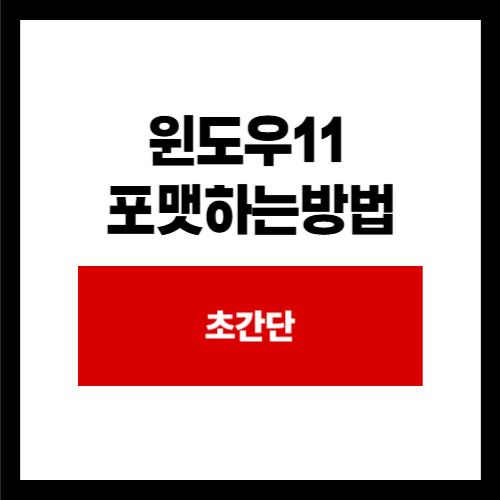윈도우 11을 가장 쉽고 빠르게 초기화하는 방법을 찾고 계신가요? 이 가이드는 설정에서 PC 초기화 기능을 활용하여 윈도우 11을 포맷하는 절차를 상세히 안내합니다. 특히, 로컬 다시 설치 옵션의 장점과 함께 여러분의 경험을 더해 설명해 드릴게요! ✨
윈도우 11을 포맷하는 가장 간단한 방법은 윈도우가 정상적으로 부팅될 때 설정 메뉴를 통해 PC를 초기화하는 것입니다. 이 방법은 기술적인 지식이 많지 않아도 쉽게 따라 할 수 있어 많은 분들이 선호하죠. 과거에는 거의 USB형식으로 했는데 이제는 윈도우에서 바로 할수있게 되었습니다.그리고 포맷전에는 꼭 백업을 해두시길 바랍니다.
설정에서 PC 초기화 (Reset this PC) ✨
이 방법은 기존 파일을 유지하거나 모든 것을 삭제하고 시스템을 초기화할 수 있는 유용한 기능입니다.
📝 단계별 진행:
시작 메뉴 열기: 윈도우 시작 버튼에 마우스를 가져다 놓고 우클릭 후 하고 설정(Settings) 아이콘(톱니바퀴 모양)을 선택하세요. ⚙️
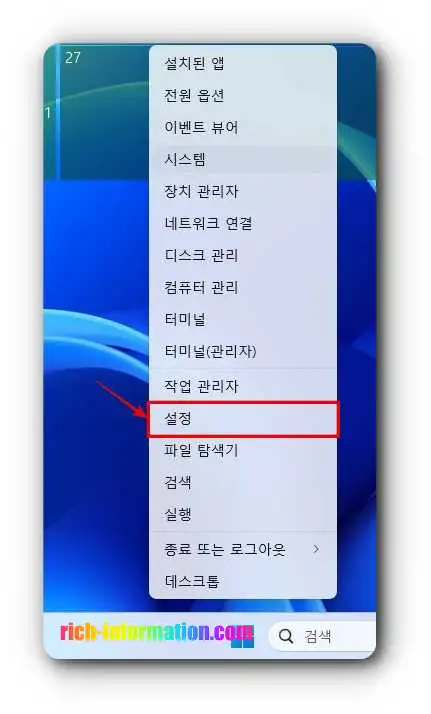
복구 옵션 접근:
좌측 메뉴에서 **시스템(System)**을 클릭하세요.
오른쪽 패널에서 **복구(Recovery)**를 선택하세요.
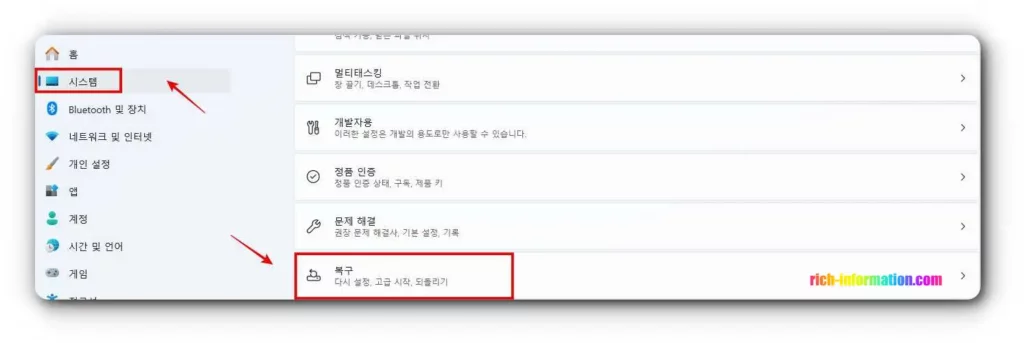
PC 초기화 시작: “PC 초기화(Reset this PC)” 섹션 아래에 있는 PC 초기화(Reset PC) 버튼을 클릭하세요.
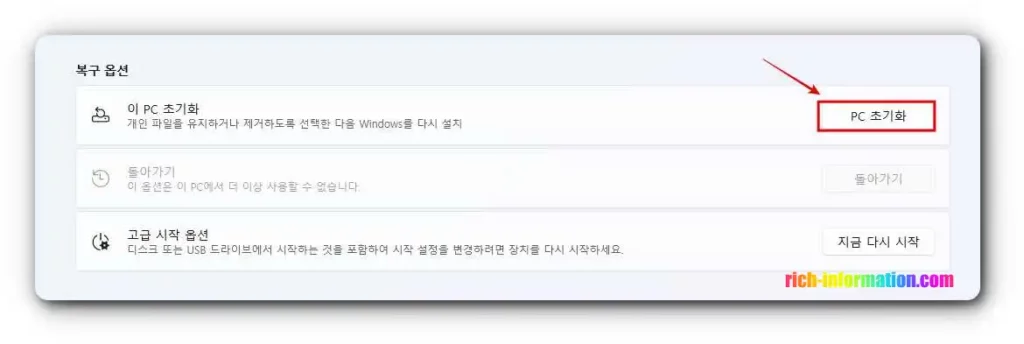
옵션 선택: 두 가지 주요 옵션이 나타납니다.
내 파일 유지(Keep my files): 개인 파일은 유지하면서 앱과 설정을 제거합니다.
모든 항목 제거(Remove everything): 개인 파일, 앱, 설정을 포함한 모든 것을 삭제합니다. 컴퓨터를 판매하거나 양도할 때 권장됩니다. – 가장 추천하는 방법입니다. 보통 포맷을 할때는 알수없는 이유로 렉이나 오류로 복잡한 상태이기때문에 깔끔하게 모든 항목을 제거 함으로써 오류를 제거 할수있습니다.
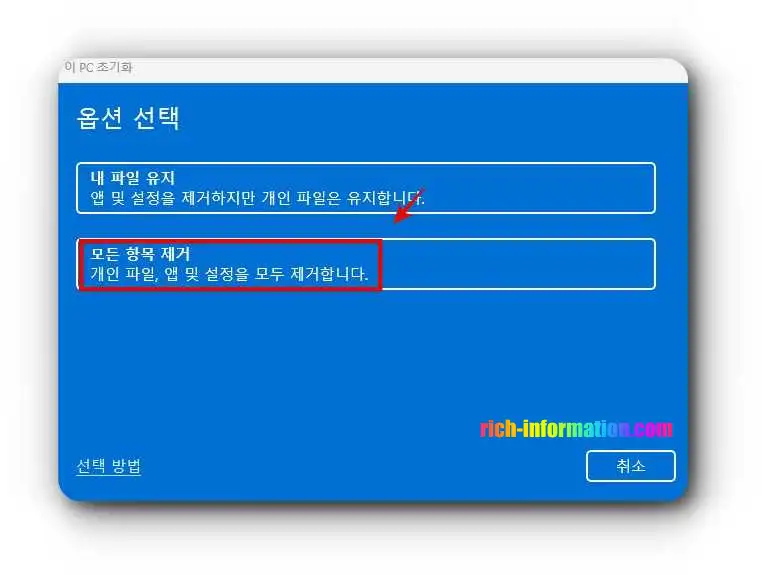
재설치 방법 선택:
로컬 다시 설치(Local reinstall): 현재 PC에 있는 윈도우 파일을 사용하여 다시 설치합니다. 인터넷 연결이 필요 없고, 윈도우 파일이 손상되는 경우는 흔치 않기 때문에 가장 일반적이고 간편하게 초기화를 진행할 수 있는 방법입니다. 저는 개인적으로 이 방법을 가장 추천합니다! 👍
클라우드 다운로드(Cloud download): 마이크로소프트 서버에서 새로운 윈도우 이미지를 다운로드하여 설치합니다. 최신 버전으로 설치된다는 장점이 있지만, 인터넷 연결이 불안정할 경우 오류가 발생할 수 있어 안정적인 연결이 필수적입니다.
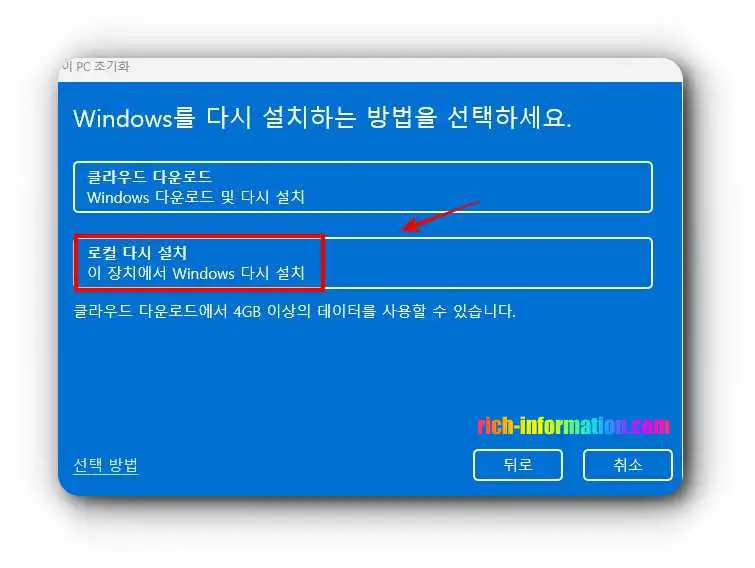
설정 확인 및 재설정: 선택한 옵션에 따라 추가적인 설정을 확인하고, 재설정(Reset) 버튼을 클릭하면 초기화 과정이 시작됩니다. 이 과정은 시간이 걸릴 수 있으며, PC가 여러 번 재시작될 수 있습니다. 🔄
⚠️ 중요 사항: 포맷 전 반드시 확인하세요!
- 데이터 백업: 포맷은 모든 데이터를 삭제합니다. 사진, 문서, 동영상 등 중요한 파일은 외장 하드 드라이브, USB, 클라우드 서비스(OneDrive, Google Drive 등)에 반드시 백업하세요.
- 제품 키 확인: 윈도우 제품 키나 디지털 라이선스가 Microsoft 계정에 연결되어 있는지 확인하는 것이 좋습니다.
- 드라이버 및 소프트웨어 준비: 필요한 장치 드라이버(그래픽 카드, 사운드 카드, 메인보드 칩셋 등)와 자주 사용하는 소프트웨어 설치 파일을 미리 준비해 두면 포맷 후 시스템을 빠르게 복구할 수 있습니다.
글을 마치며
윈도우가 이미 정품이라면 인증키를 입력할 필요 없습니다. 요즘에는 디지털 라이센스여서 재설치하면 알아서 정품인증이 됩니다.